先月(2020.8)、ついにMacBookを手に入れた私ですが、購入してから約1カ月経ちました。
いやぁーーーー、良いですねMac♪
全3部作の予定で話してきた、この『初めてのMacBook購入シリーズ』
今回は、『初めてのMacBook購入シリーズ』3部作、最後の記事として、
✅購入したMacBook Pro 13インチ (2020)についてレビューしていきたいと思います。
スペック的なレビューというよりは、実際に使ってみた感想。についてお話していければと思います。
また、これまでWindowsPCしか使った事がない私が、実際にMacBookを使ってみてどう感じたか?についても触れていきたいと思います。
それでは、いってみましょう。
購入したMacBook Pro 2020(マックブックプロ)

私が購入したMacBookはこんな感じ。
- CPU : 第10世代 インテルcore i5
- メモリ : 16GB
- ストレージ : 512GB
- キーボード : JIS

予算15万円のつもりが、気づけば、20万円のMacを買ってしまいました。(笑)
購入した経緯については、過去記事で書いていますので、良ければどうぞ。

初めてのMacBook Pro:快適ポイント

私は、これまでWindowsのパソコンしか使って来なかったので、専門的なレビューは出来ませんが、初めてMacを使ってみた新鮮な感覚でレビューして行きたいと思います。
初めてのMacBookの開封はワクワクしましたねぇ♪
快適ポイント①:とにかくカッコ良くて、所有欲が満たされる

まず、何と言ってもMacBook自体のカッコ良さです。
余計な装飾が無く、シンプルでスタイリッシュ。
つい手に取りたくなるようなラップトップPCといった印象。
13インチのサイズ感は、ストレス無く持ち運びも出来て、快適そのものです。
快適ポイント②:起動が早くてすぐ使える
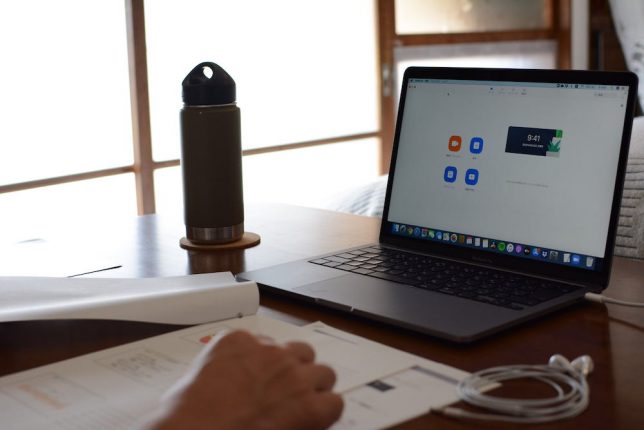
MacBookを使い始めて、ビックリしたのが、使用後にいちいちシャットダウンしなくても良い事です。
基本的には、スリープにしておけば良いみたいなので、使いたくなったら、ラップトップを開いて、タッチIDで指紋認証すれば、すぐ使い始める事が出来ます。
今までのパソコンだと、調べ物をしたい時に、パソコンの電源入れて、パスワード入力して、起動まで待って、みたいな感じで、結局、だんだんPCの起動が億劫になって、
で、『スマホで調べる。』なんて事も多かったんですよね。(笑)
パソコンを起動するのって、意外と心理的ハードルがある気がしますが、MacBookのようにスリープからの復帰で使える事で、より、スマホやタブレット寄りの感覚で使えるのでPCがより身近な物になった感じです。
さらに、iCloudやAirDropなんかを上手く使えば、iPhoneともシームレスに連携出来てストレスフリー。
個人的には、Google Driveをメインのオンラインストレージとして使っているので、iCloudの恩恵を受ける事は少ないですが、AirDropでのデータのやり取りの素早さは快適ですね。
快適ポイント③:何かを始めるのにハードルが下がる標準のアプリ
MacBookには標準で複数のアプリがインストールされています。
- 標準のフォトでも簡単な写真編集が出来たり
- iMovieで動画編集が出来たり
- Garage Bandで作曲したり
純正の機能でこれらを始めることが出来るので、Macを購入した瞬間から出来る事が広がります。
何かを始めたくなるようなアプリが最初から入っているのが良いですね。
今までやれなかった事や、やろうとも思っていなかった事が気軽に始められるのは、とても良い事です。
もちろん、その他のアプリケーションをインストールすれば、もっとたくさんの事が出来るようになります。
自分が出来る事をドンドン拡張していきましょう。
快適ポイント④:トラックパッドの使い心地がとても良い

最近のMacBookといえば、大きなトラックパットがとても印象的です。
これは、購入前に店頭で触って確認した時にも思いましたが、Windowsのソレ(トラックパット)とは使いやすさが激しく違います。
通常のブラウジングやメールのやり取り等であれば、マウスが無くても問題無いと感じるくらい使いやすいです。
動画編集や写真編集などのようなショートカットを多用する作業は、マウスやその他周辺機器があった方が良いケースも多いと思いますが、私の場合、ブログ等のテキスト入力がメインなので、マックだけサッっと持ち歩いても、今のところ特に問題無いです。
快適ポイント⑤:動画編集ソフト(ダヴィンチリゾルブ)が快適に動く
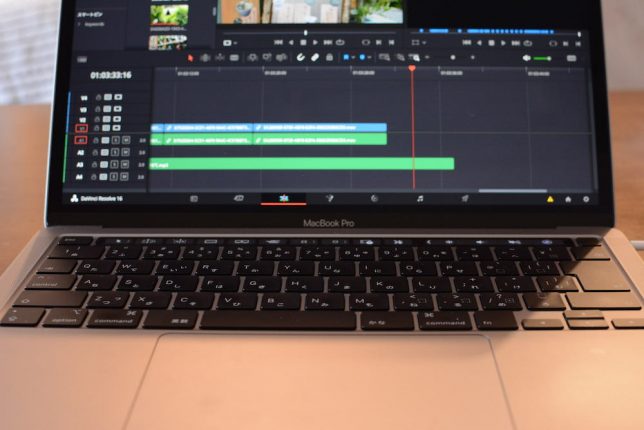
MacBookを購入した事で、動画編集が出来るようになりました。
動画編集の為にProの上位機種にしたと言っても過言ではありません。
私が使っている動画編集ソフトは、ダヴィンチリゾルブ(無料版)です。
以前のパソコンではメモリ不足?の為か、度々、止まったり、カクついてまともに編集出来ずストレスフルでしたが、MacBookならサクサク快適に動いてくれます。
少しずつ動画編集も勉強して、YouTube等への投稿も初めていきたいと思っています。
快適ポイント⑥:内蔵スピーカーの音が良い

キーボードの両隣にスピーカーがついています。
思いの外、このスピーカーの音が良いです。
私は常に音楽を聴いていたい人間なので、音が良いのは嬉しいですし、音楽だけでなく、YouTubeや映画のような人の声も聞き取りやすい印象です。
大きい音で聞きたい時以外は、外部のスピーカー等に繋がなくても聞きやすいと思いましたね。
初めてのMacBook Pro:戸惑ったところ
私自身がMacに慣れていないという事もありますが、使ってみて『戸惑ったところ』もありますので、お話していきますね。
戸惑いポイント①:Finderが慣れない
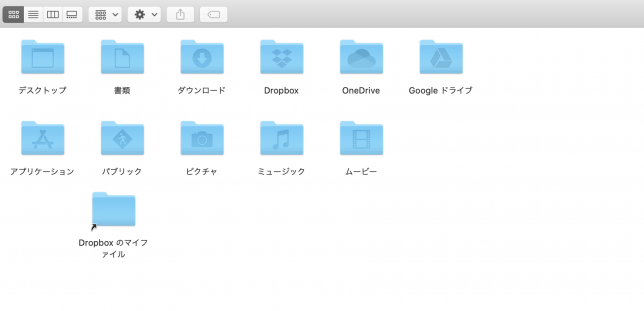
Windowsで言う所のエクスプローラーとでも言いましょうか?
MacではFinderと言うみたいですが、階層と言うか、ファイルの整理方法がイマイチ理解出来ていません。
これから覚えていきたいと思います。
戸惑いポイント②:キーボード戸惑う問題

私はJISタイプのキーボードを選びましたが、軽いタイピングでサクサク文字入力が出来て、キーボードの打ち心地はとても好み、個人的にはとっても打ちやすいです。
ですが、以下の点は最初戸惑いました。
- deleteキーがない
- 文字変換
- ショートカット
deleteキーがない
これまでのWindowsのパソコンとは違い、『delete』キーがありません。
これは、『fn』+『backspace』で『delete』することが出来ますが、最初は戸惑いました。
文字変換
Macの予測変換は優秀で、入力する側から自動的に漢字やカタカナに変換してくれます。
ただ、意図的にカタカナにしたい時は、windowsPCであった『無変換』キーも無いので、カタカナの変換。
これも戸惑いました。
その他ショートカットの類い
ショートカットもまだ把握しきれていないので、調べながら、覚えながら使っている状況です。
Windowsのショートカットとの違いに戸惑いながら日々、奮闘しています。
この辺もきっと慣れですね。
キーボードは1ヶ月でだいぶ慣れてきましたよ♪
戸惑いポイント③:拡張子はthunderbolt3のみ

MacBookの2020年モデルには、Thunderbolt3(USB-C)端子しかありません。
USB3.0やSDカードなどは、USB-Cハブ等を使ってデータの取り込む必要がありますし、HDMIの出力をする場合もハブは必須です。
潔い程の拡張子の少なさに最初こそ戸惑いましたが、この割り切ったシンプルさが良いのかも知れないなぁ。とすっかりAppleの虜になってきている自分がいます。(笑)
私はQGeeMのハブを購入しました。

その他
Touch Barはどっちでも良いかな
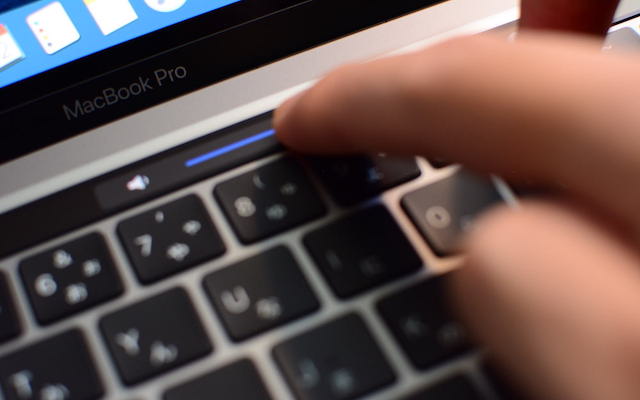
MacBook Proの特徴の一つでもある、『Touch Bar』は正直、あってもなくてもどっちでも良いかな?くらいの感じです。
アプリなどでタッチバーに機能を割り当てて使いこなしている人もいると思いますが、私の場合は、今のところ、「タッチバーを使い倒してやろう!」
と言うところまでは、至っていません。
重さはそこまで気にならないけどPCケースは欲しい

現行のMacBookは約1.4kgと、そこまで軽量のパソコンでは無いので、持ち運びの時に重さが気になるかなぁ?と思っていましたが、使ってみるとあまり気になりませんでした。
日常の移動も基本的には車なので、MacBookを『持ち歩く』と言うことが少ないので、問題無しです。
とは言え、持ち運びの際には、保護の為にもPCケースが欲しくなりました。
新潟のエフスタイルさんのPCケースが欲しいと思っています。
純正の電源アダプタ、デカくね?

MacBookを購入した時に、充電アダプタも付属してきたんですが、このアダプタがとにかくデカい。。。
61Wの充電器でパワフルなMacBook Proも急速で充電が可能ですが、持ち運びに適しているか?と問われれば、
食い気味で『No』と答えると思います。(笑)
外出先で多く使う方は、PD対応のモバイルバッテリーや、小型の充電アダプターを別途購入して用意するのが良いのかも。
RAVPower RP-PB201
RAVPower RP-PC133
まとめ:ワクワクさせてくれる相棒です

全3部作でお送りした『初めてのMacBook購入シリーズ』にお付き合いいただいた方ありがとうございました。
私の場合は、初めてのMacBookで使い方が分からなかったり、使いにくく感じてしまう所があるのも事実です。
それよりも、Macにした事で、今まで出来なかった事が出来たり、今までやらなかった事にチャレンジしたくなったりと、アウトプットが楽しくなるような、何かしたくなるようなワクワクさせてくれるPCだなと感じています。
いやー、Macって良いもんですね♪(笑)
Macを使って何かを生み出せるように、これからの相棒として大事に付き合っていこうと思っています。
最後までご覧いただきありがとうございました。
その他の記事も見てみてくださいね♪ それでは、また。




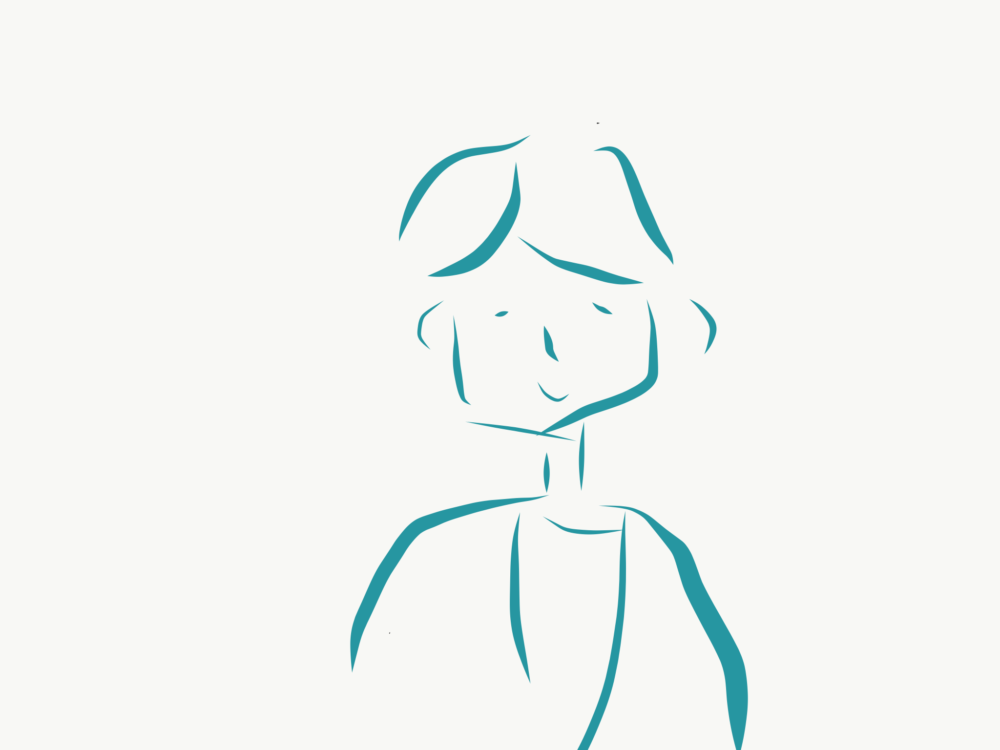









コメント
コメント一覧 (2件)
MacBook購入物語三部作じっくり読ませていただきました。
私も初めてのMacBook購入を検討しているので、こういった記事が読めて嬉しかったです。
読んでいただき、また、コメントもいただき、ありがとうございます。
私自身、初めてのMacBookなので、まだまだ慣れない事も多いですが、楽しみながら長く使っていきたいと思っています。
(正直、Proは欲張り過ぎた気もします。笑)
購入を検討している時間も楽しいですよね♪
お気に入りのMacBookが手に入ることを願っています。